Кейбір тапсырмалар үшін сіздің прокси-серверіңіз қажет болуы мүмкін. Әрине, қолдануға оңай ресурстарды сатып алудың ең оңай жолы, бірақ мұндай серверді тегін құруға және конфигурациялауға мүмкіндік бар.
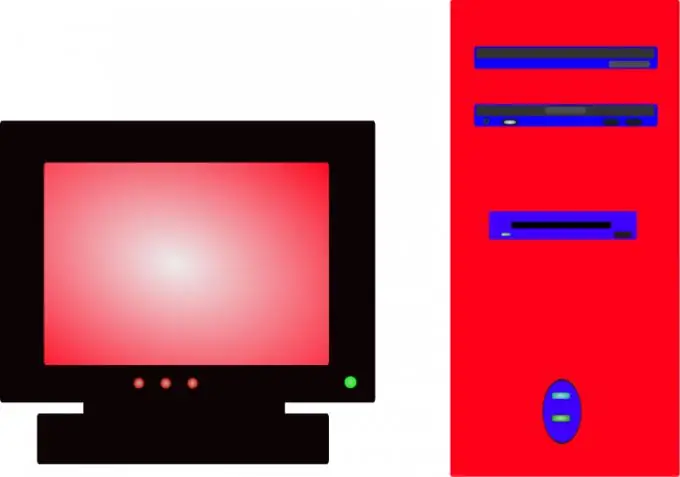
Бұл қажетті
Интернетке қол жетімділік
Нұсқаулық
1-қадам
Өзіңіздің Google есептік жазбаңызды жасаңыз. Мұны істеу үшін mail.google.com сілтемесін басу арқылы жаңа пошта жәшігін жасаңыз. Қолайлы тіркелгісі бар қолданушылар бұл қадамды өткізіп жібере алады.
2-қадам
Appengine.google.com/start сайтына өтіңіз. Жүйеде авторизациялау үшін Google есептік жазбасының деректерін пайдаланыңыз. Бағдарламаны құру батырмасын басыңыз. Пошта жәшігін тіркеу кезінде енгізілмеген болса, ұялы телефонның нөмірін көрсетіңіз. Келесі мәзірге өту үшін сізге жіберілген кодты арнайы өріске енгізіңіз.
3-қадам
Сіздің прокси-серверіңіз болатын доменнің атын енгізіңіз. Егер таңдалған домен тегін болса, лицензиялық келісім шарттарының жанындағы құсбелгіні қойып, Сақтау түймесін басыңыз. Таңдалған ішкі домен веб-қосымшаның идентификаторы болатынын ұмытпаңыз.
4-қадам
Енді python.org сілтемесіне өтіп, аттас бағдарламаны жүктеп алыңыз. 2.6 немесе одан жаңа нұсқаны қолданған дұрыс. Жүктелген бағдарламаны орнатыңыз. Code.google.com сайтына өтіп, Google App Engine SDK плагинін жүктеп алыңыз. Бұл бағдарламаны орнатыңыз.
5-қадам
URL мекенжайын енгізу өрісі болып табылатын дайын HTML парағының шаблонын жүктеп алыңыз. Жүктелген файлдардың зиптелмегеніне көз жеткізіңіз.
6-қадам
Бұрын орнатқан Google App Engine Launcher бағдарламасын іске қосыңыз. Өңдеу мәзірін ашып, «Қалаулар» қойындысын таңдаңыз. Атау өрісіне домен атыңызды енгізіңіз. Енді бар бағдарламаны қосу тармағын ашып, HTML парағы бар қалтаға жолды көрсетіңіз.
7-қадам
Сипатталған процедураларды аяқтағаннан кейін, Орналастыру батырмасын басыңыз. Егер сізде веб-бағдарламалаудың минималды дағдылары болса, прокси-сервер көмегімен парақтың көрінісі мен көрінісін өзгертіңіз. Ол үшін main.html файлын өңдеңіз. Егер сіз бұл саланы білмесеңіз, дайын шаблонды тауып алыңыз.






